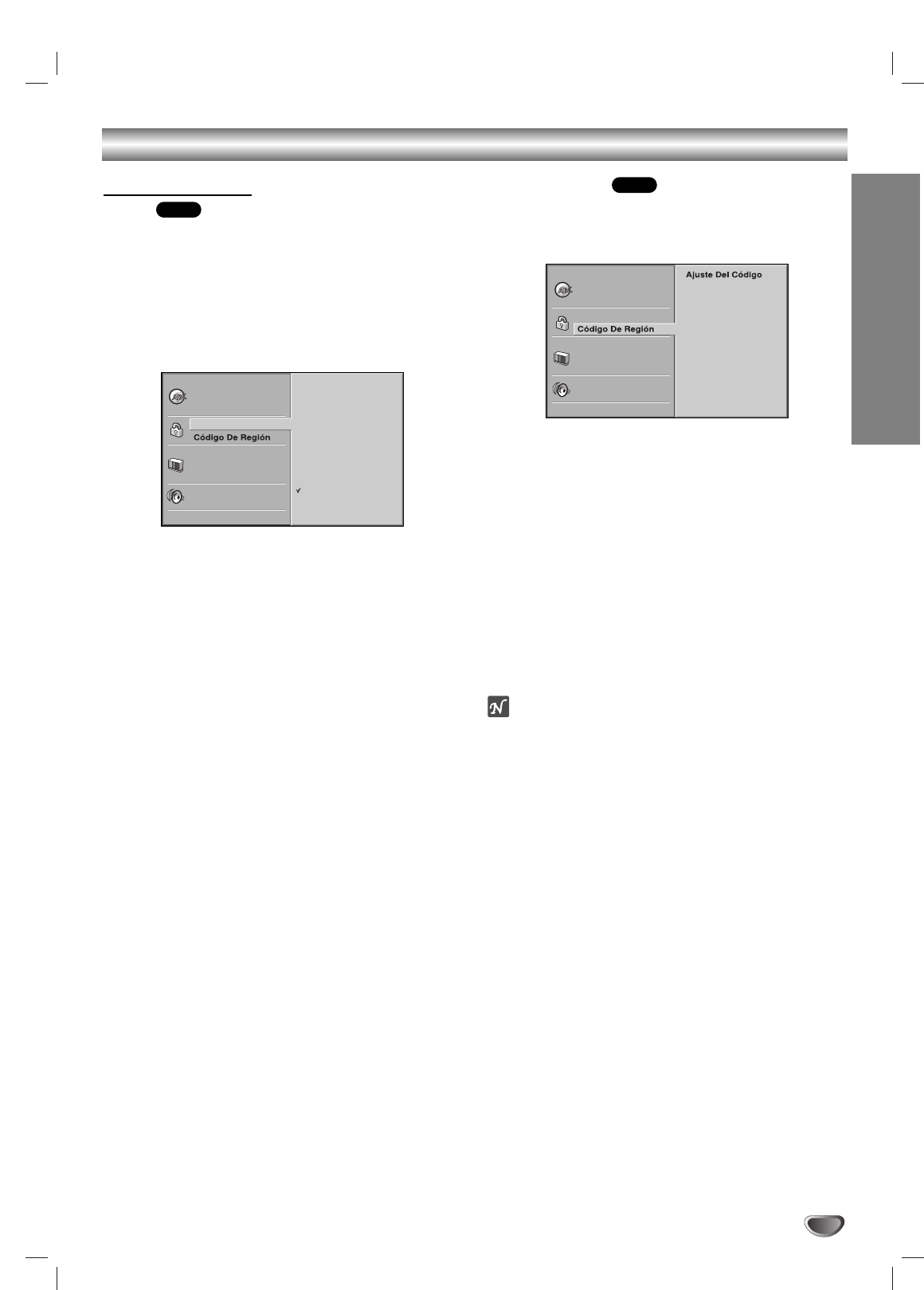PREPARACIÓN
17
Antes del funcionamiento (continuación)
Control parental
Indice
Las películas en DVD pueden contener escenas que no
sean apropiadas para los niños. Por consiguiente, los dis-
cos pueden contener información de control parental apli-
cadas a todo el disco o a determinadas escenas del disco.
Estas escenas se clasfican de 1 a 8 y, de forma alternati-
va, las escenas más apropiadas pueden seleccionarse
en algunos discos. Las clasificaciones dependen del país.
La función de Control parental permite evitar que los niños
reproduzcan los discos o tener determinados discos que
reproduzcan escenas alternativas.
11
Seleccione “Indice” utilizando los botones
33
/
44
del menú de configuración.
22
Mientras selecciona “Indice”, pulse
22
.
33
Cuando todavía no haya introducido una
contraseña;
Introduzca la contraseña de cuatro dígitos utilizando
los botones numéricos para crear una contraseña
de seguridad de cuatro dígitos personal, pulse
ENTER e introduzca de nuevo la contraseña de
cuatro dígitos y pulse ENTER para verificarla.
Cuando ya haya introducido una contraseña;
Introduzca la contraseña de cuatro dígitos utilizando
los botones numéricos para confirmar la contraseña
de seguridad de cuatro dígitos personal y, a
continuación, pulse ENTER.
Si comete algún error antes de pulsar ENTER, pulse
CLEAR (Borrar) y vuelva a introducir la contraseña de
seguridad de cuatro dígitos.
44
Seleccione una clasificación de 1 a 8 utilizando
los botones
33
/
44
. Uno (1) contine las restricciones
menores de reproducción. Ocho (8) contine las
restricciones mayores de reproducción.
Desbloquear: Si selecciona Unlock (Desbloquear),
el Control parental no está activado. El disco se
reproducirá por completo.
Clasificación de 1 a 8: Algunos discos continen
escenas que no son apropiadas para los niños. Si
establece una clasificación para el reproductor, se
reproducirán todas las escenas del disco con la
misma clasificación o menor. Las escenas con una
clasificación mayor no se reproducirán a menos
que haya una escena alternativa en el disco. La
escena alternativa debe tener la misma clasifcación
o una menor. Si no hay una escena alternativa
apropiada, la reproducción se parará. Debe introducir
la contraseña de cuatro dígtos o debe cambiar el
nivel de clasificación para que el disco se reproduzca.
55
Pulse ENTER para confirmar la
clasificación y código de selección, a
continuación pulse SETUP salir del menú.
Código del país
Introduzca el código del país/zona cuyos estándares se
utilizaran para clasificar el disco de vídeo de DVD.
Consulte la lista “Lista de códigos de países” de la
página 30.
11
Selección del Código del país con los botones
33
/
44
del menú de configuración.
22
Mientras selecciona el Código del país, pulse 2.
33
Siga el paso 3 de “Indice” a la izquierda.
44
Seleccione el primer caracter utilizando los
botones
33
/
44
.
55
Mueva el cursor utilizando los botones 2 y
seleccione el segundo caracter utilizando los
botones
33
/
44
.
66
Pulse ENTER para confirmar el país y salir del
código de selección, a continuación pulse
SETUP salir del menú.
Nota
Al cambiar el código es necesario confirmar la contraseña
de cuatro dígitos (consulte la sección “Cambio del
código de cuatro dígitos”).
Cambio del código de cuatro dígitos
1 Siga los pasos 1 y 2 (Indice).
2 Introduzca el código antiguo y pulse ENTER.
3 Seleccione Cambiar utilizando los botones
33
/
44
y
pulse ENTER.
4 Introduzca el nuevo código y pulse ENTER.
5 Introduzca el mismo código por segunda vez y
compruébelo pulsando ENTER.
6 Pulse SETUP para salir del menú.
Si olvida el código de cuatro dígitos
Si olvida la contraseña y para borrar la contraseña
actual, siga el siguiente procedimiento.
1 Pulse SETUP para desplegar el menú de puesta en
marcha.
2 Use las teclas numéricas para introducir los 6 dígitos
“210499”.
La contraseña de cuatro dígitos queda admitida. La leyenda
“P CLr” aparecerá en la pantalla durante un momento.
3
Introduzca un nuevo código, tal y como se muestra
arriba a la izquierda (
Indice
).
DVD-V
DVD-V